So halten Sie Ihr Roku-Thema an Wechseln an Feiertagen an

Sie fragen sich, warum Ihr Roku anders aussieht? Roku ändert gelegentlich den Hintergrund für seine Millionen von Benutzern, was sie ein "Featured Theme" nennen.
Manchmal macht das Spaß! Zum Beispiel, hier ist eine Änderung, die sie an Feuerwerk-Urlaub in der Vergangenheit gemacht haben:
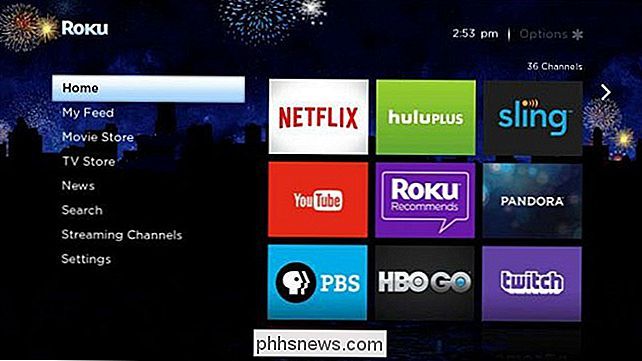
RELATED: So entfernen Sie die Fandango Movie und TV-Stores aus dem Roku Home-Bildschirm
Nichts zu beanstanden hier! Aber Roku nutzt diese Funktion seit jeher, um Filme und Fernsehsendungen zu bewerben, worüber Sie vielleicht nicht so begeistert sind (vor allem, wenn Sie den Fandango-Laden bereits aus Ihrem Roku entfernt haben.)
Zum Glück können Sie abbiegen diese Funktion ausgeschaltet. Gehen Sie auf dem Startbildschirm Ihres Roku zu Einstellungen> Themen> Benutzerdefinierte Einstellungen. Dort finden Sie die Option "Vorgestellte Themen aktivieren".
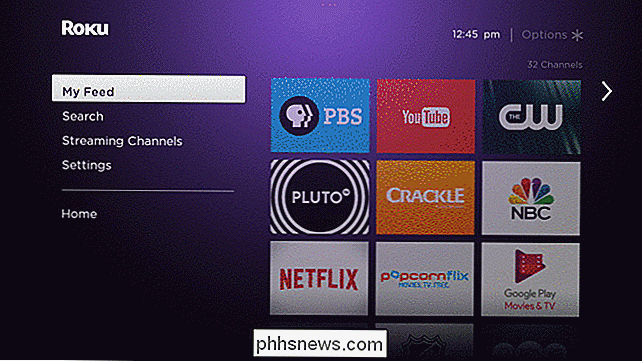
Deaktivieren Sie die Option, und die ausgewählten Themen werden der Vergangenheit angehören. Keine zufälligen Schnittstellenänderungen mehr!
Während Sie hier sind, können Sie auch einige der anderen in den Einstellungen> Themen angebotenen Themen ausprobieren.
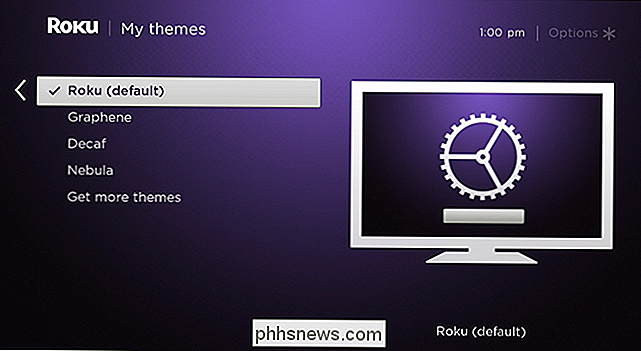
Keine davon unterscheidet sich radikal von der Standardvorgabe, und ich bevorzuge die Standard-Look für alle von ihnen. Aber vernünftige Leute können nicht zustimmen!
Es gibt ein paar mehr Themen, die Sie herunterladen können, aber die Auswahl ist begrenzt. Wenn Sie etwas Geld ausgeben möchten, können Sie eine begrenzte Anzahl von Alternativen im Roku Store kaufen. Das Star Trek: Die nächste Generation kostet $ 3:
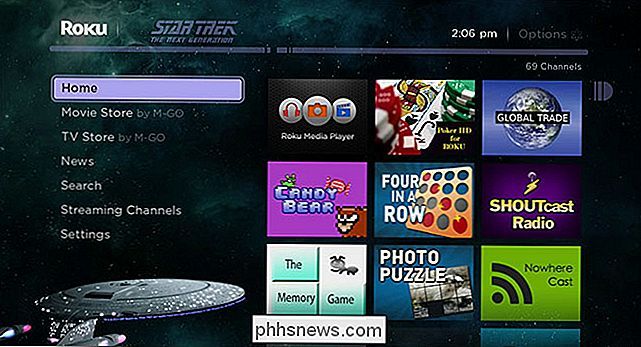
Es wäre schön, wenn Roku seinen Nutzern erlauben würde, ihre eigenen Themen zu erstellen, anstatt 3 Dollar für ein Marken-Wallpaper zu verlangen, aber was auch immer. Mikrotransaktionen machen Spaß ... richtig?

So geben Sie ein Foto von Ihrem Telefon an Ihre Snapchat-Story
Sie konnten lange Zeit nur Fotos von der Snapchat-Kamera an Ihre Story senden. Das war wirklich nervig, wenn du ein tolles Foto auf deinem Handy gemacht hast und es mit Snapchat teilen wolltest: Du konntest es einfach nicht machen. Zum Glück haben sich die Dinge jetzt geändert. So können Sie ein Foto von Ihrem Telefon mit Snapchat teilen: VERWANDT: Verwendung von Snapchat: Grundlagen zum Senden von Snaps und Nachrichten Öffnen Sie Snapchat und wischen Sie auf dem Hauptbildschirm nach oben zu Memories .

Wie Sie jedes Video auf Ihrem Oculus Rift oder Ihrem HTC Vive ansehen können
Sie haben wahrscheinlich dieses Oculus Rift oder HTC Vive zum Spielen erworben, aber VR kann auch ein ernsthaft eindringliches Videoüberwachungserlebnis bieten. So sehen Sie sich einen Film auf Ihrem Headset an, egal ob es sich um einen normalen 2D-Film, einen 3D-Film oder eine vollständige 360-Grad-VR-Produktion handelt.



